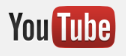เรียน ท่านผู้ใช้งาน Dhammada.net
เนื่องจากการใช้งาน iOS Dhammada Apps มีค่าใช้จ่ายรายเดือนที่สูง ประกอบกับความนิยมในการใช้งานไม่มากนัก ทาง Dhammada Team จึงมีความจำเป็นต้องขอยุติการใช้งาน iOS Dhammada Apps ตั้งแต่วันนี้ (วันศุกร์ที่ ๑ มีนาคม พุทธศักราช ๒๕๕๖) เป็นต้นไป
สำหรับท่านที่ยังมีความคุ้นเคยในการใช้ Dhammada.net ด้วย Smart Phone ท่านสามารถเข้าได้ด้วย ๒ วิธีครับ คือ
๑ ใช้ Smart Phone Browser (วิธีนี้ ระบบจะตรวจสอบพบว่าเป็น Browser ของ Smart Phone แล้วจะเลือก Theme ของ Smart Phone โดยอัตโนมัติ)หรือ
๒ เลือกใช้ RSS Reader ซึ่งในกรณีนี้ ทาง Dhammada.net Team ขอแนะนำให้ใช้ MobileRSS Pro ซึ่งทาง Dhammada.net Team ได้ทำคู่มือการติดตั้งและปรับค่าไว้ให้แล้ว ตามข้างล่างนี้ครับ
![]()
ขั้นตอนที่ ๑ เข้า App Stores ค้นหาคำว่า mobilerss free ตามรูป แล้วคลิ้กที่ icon สีฟ้า (ซึ่งเป็น Mobile RSS Pro) 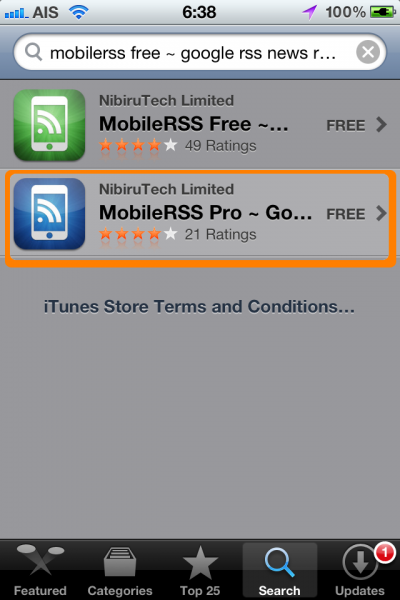
ขั้นตอนที่ ๒ คลิ้กที่ปุ่ม Free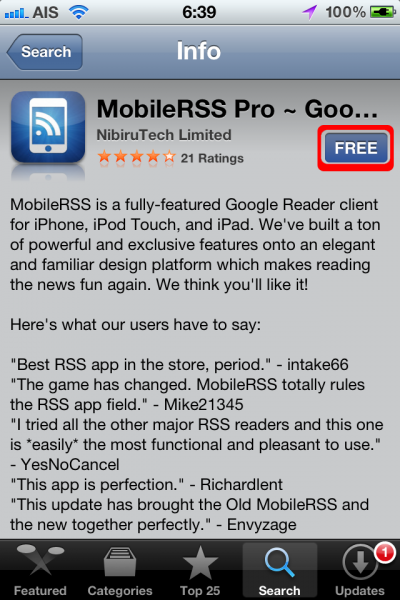
ขั้นตอนที่ ๓ ดาวน์โหลดและติดตั้ง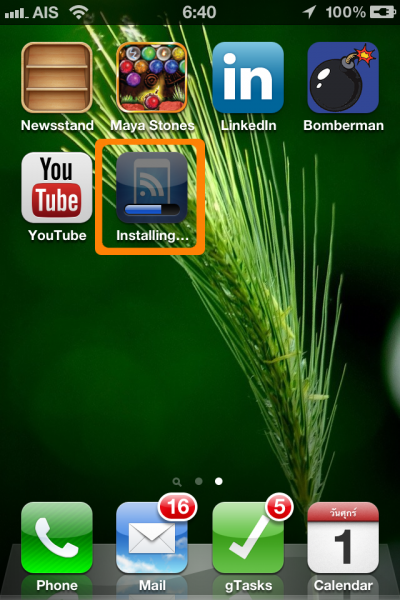
ตอนที่ ๔ เมื่อติดตั้งเสร็จแล้ว หากไม่อยู่ที่หน้าแรก และต้องการย้ายไปไว้หน้าแรก ให้กดค้างที่ iCon 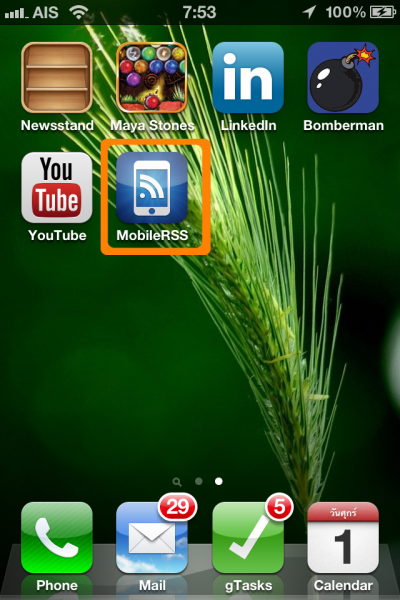
ตอนที่ ๕ เมื่อ iCon เต้นดุ๊กดิ็ก ก็ให้ลากไปทางซ้าย เพื่อเปลี่ยนหน้าไปจนถึงหน้าแรก 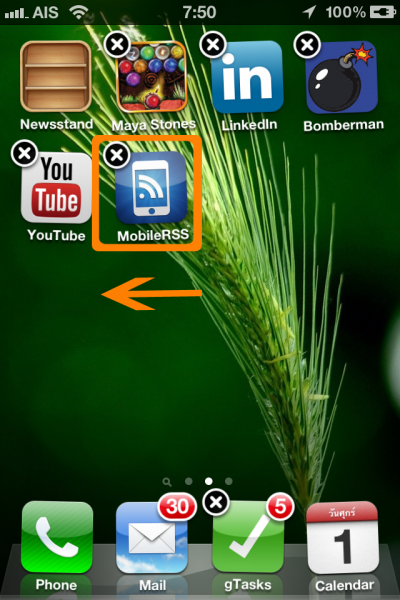
ตอนที่ ๖ เมื่อย้ายมาเรียบร้อยแล้ว ให้ กด (หรือ tab) ที่ iCon อีกครั้ง เพื่อเข้าไปตั้งค่า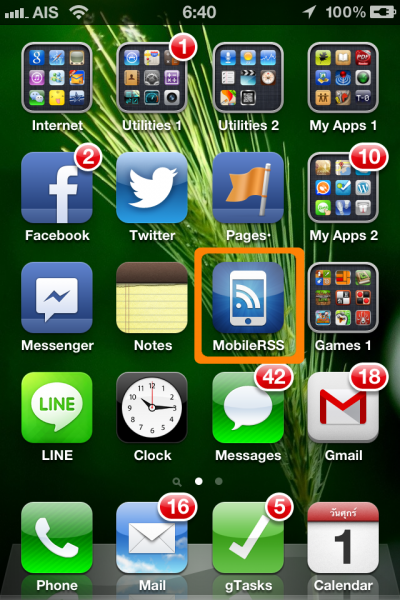
ตอนที่ ๗ ป้อน Google Account (หรือ Gmail User) และ Password แล้วกด (tab) ที่ปุ่ม “Sign in”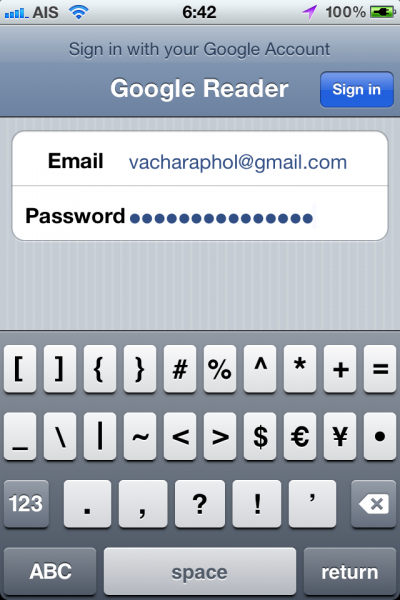
ตอนที่ ๘ เมื่อเข้ามาถึงหน้าจอนี้ ให้กดปุ่ม + เพื่อจะตั้งค่าของ Dhammada.net 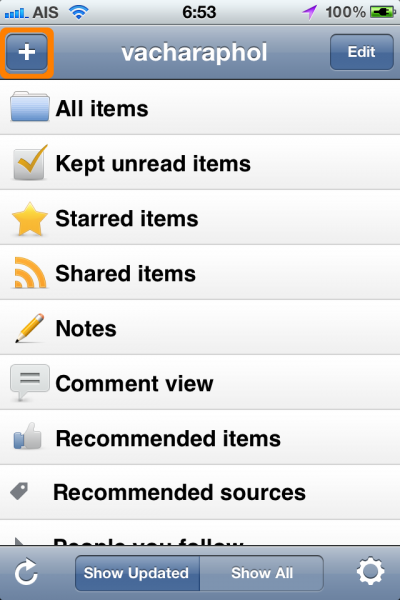
ตอนที่ ๙ ป้อนข้อความว่า www.dhammada.net/feed/ 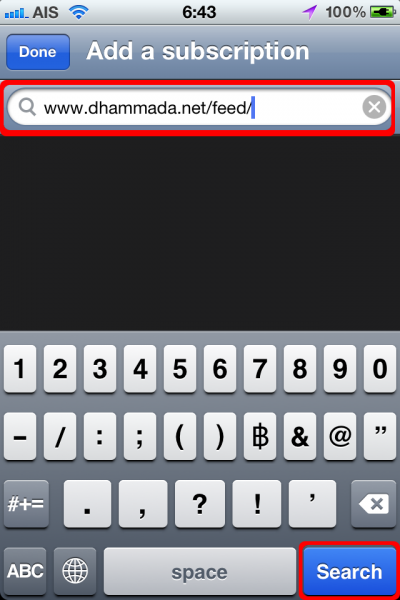
ตอนที่ ๑๐ เมื่อตั้งค่าให้เชื่อมต่อกับ Dhammada.net ได้แล้ว Mobile RSS Pro จะทำการแสดงรายการ ๑๐ รายการล่าสุด ดังภาพด้านล่าง ให้กดที่ปุ่มซ้ายมือบน (user name) เพื่อไปตั้งค่า Notification เพิ่มเติม 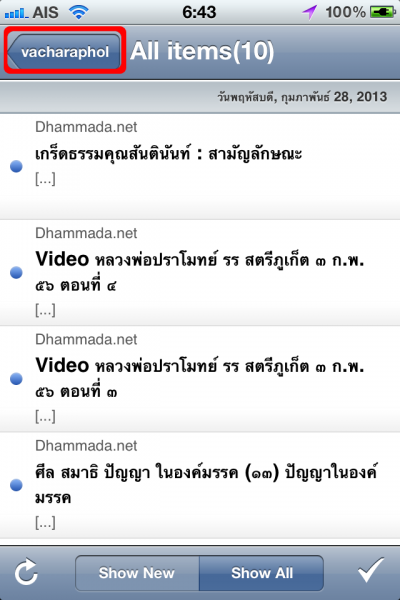
ตอนที่ ๑๑ เมื่อออกจากหน้าจอข้างบนแล้ว ให้ scroll หน้าจอลงไปข้างล่างสุด จะเห็น RSS Feed ของ Dhammada.net และแสดงจำนวน post ที่ยังไม่ได้อ่าน แต่เนื่องจากตัวเลขชุดนี้ (ในรูปคือ 10) จะยังไม่แสดงที่ Badge ทำให้เราต้องทำการตั้งค่าเพิ่ม โดยกด (Tab) ที่รูปเฟือง 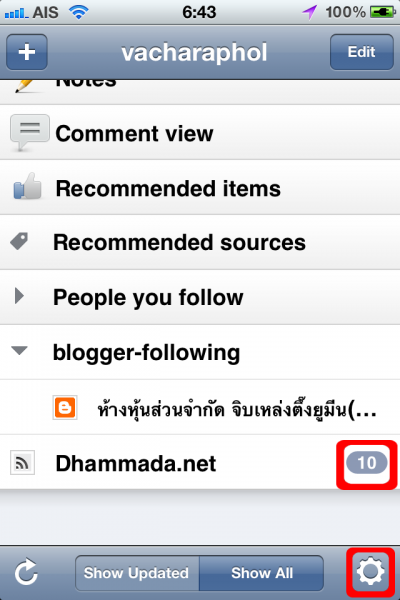
ตอนที่ ๑๒ เมื่อเข้ามาในหน้าจอตั้งค่า (setting) แล้ว ให้ scroll หน้าจอลงไปข้างล่างจนพบคำว่า “Show Unread Badge” ให้ตั้งค่าเป็น “ON” แล้วกด (tab) ที่ปุ่ม “Done” 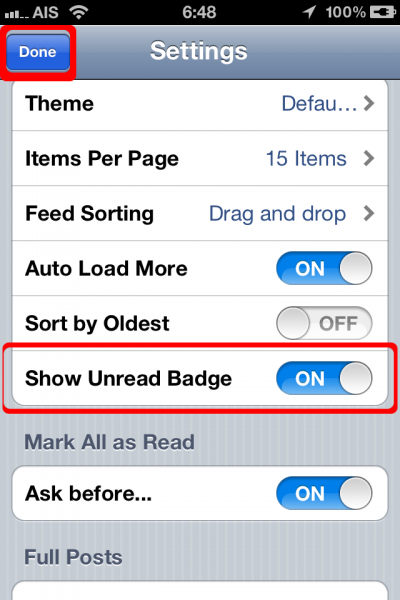
ตอนที่ ๑๓ เมื่อถอยหน้าจอออกมาแล้ว และต้องการซ่อนรายการอื่นๆ ให้กด (tab) ที่ปุ่ม “Edit” 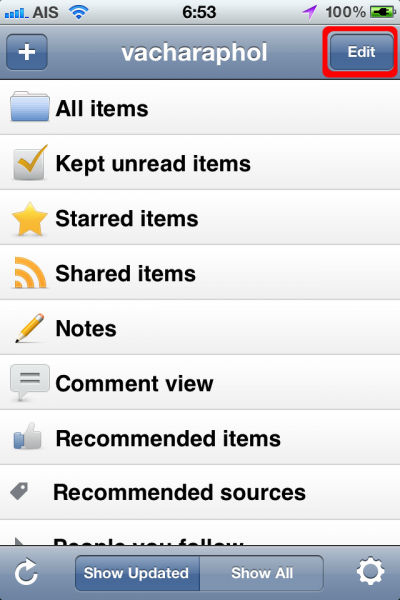
ตอนที่ ๑๔ ดำเนินการซ่อนรายการอื่นๆโดยการกดปุ่ม Hide สีเทา ให้กลายเป็น Show สีแดงส้มให้หมด ตามภาพ แล้วกดปุ่ม (tab) “Done” 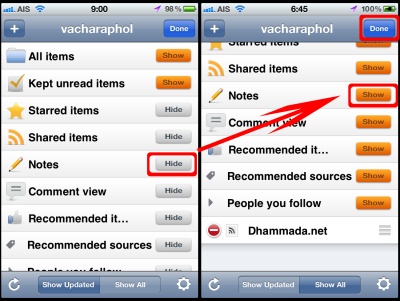
ตอนที่ ๑๕ เมื่อดำเนินการเรียบร้อย จะเป็นดังรูปข้างล่าง ซึ่งท่านผู้ใช้จะได้รับการแจ้งเตือน เมื่อมี update จาก Dhammada.net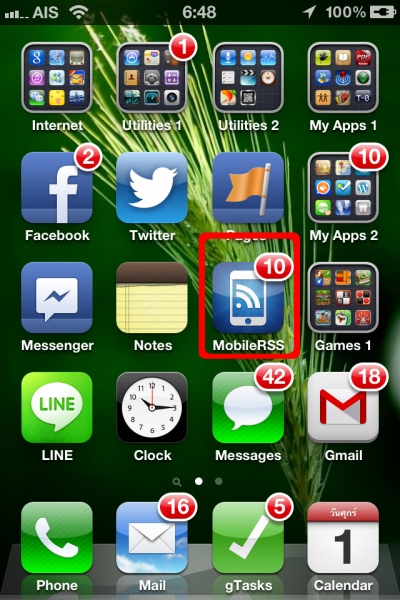
เพิ่มเติม หากต้องการรับแจ้ง New File Upload ด้วย สามารถทำเพิ่มเติมได้ ด้วยการกลับไปทำซ้ำที่ขั้นตอนที่ ๘ และ ๙ โดยใส่ “http://dhammada.net/clips/rss.xml” แทน “www.dhammada.net/feed/”
ขอแสดงความนับถือ
Dhammada.net
เว็บไซต์ Dhammada.net
เป็นเว็บไซต์ที่ได้รับการอนุญาตจาก หลวงพ่อปราโมทย์ ปาโมชฺโช วัดสวนสันติธรรม ให้สามารถดำเนินการถอดข้อความพระธรรมเทศนาในลักษณะข้อความสั้นได้ ตั้งแต่ พ.ศ.๒๕๕๓
ชี้แจงการรับกิจนิมนต์ของหลวงพ่อปราโมทย์ ปาโมชฺโช ที่นี่
สมัครเป็นสมาชิกเพื่อรับแจ้งข่าวสารและธรรมะทุกวันจาก Dhammada.net ได้ ที่นี่
ติดตั้ง Dhammada Application for Android ที่นี่
คู่มือการใช้งาน อ่านได้ ที่นี่